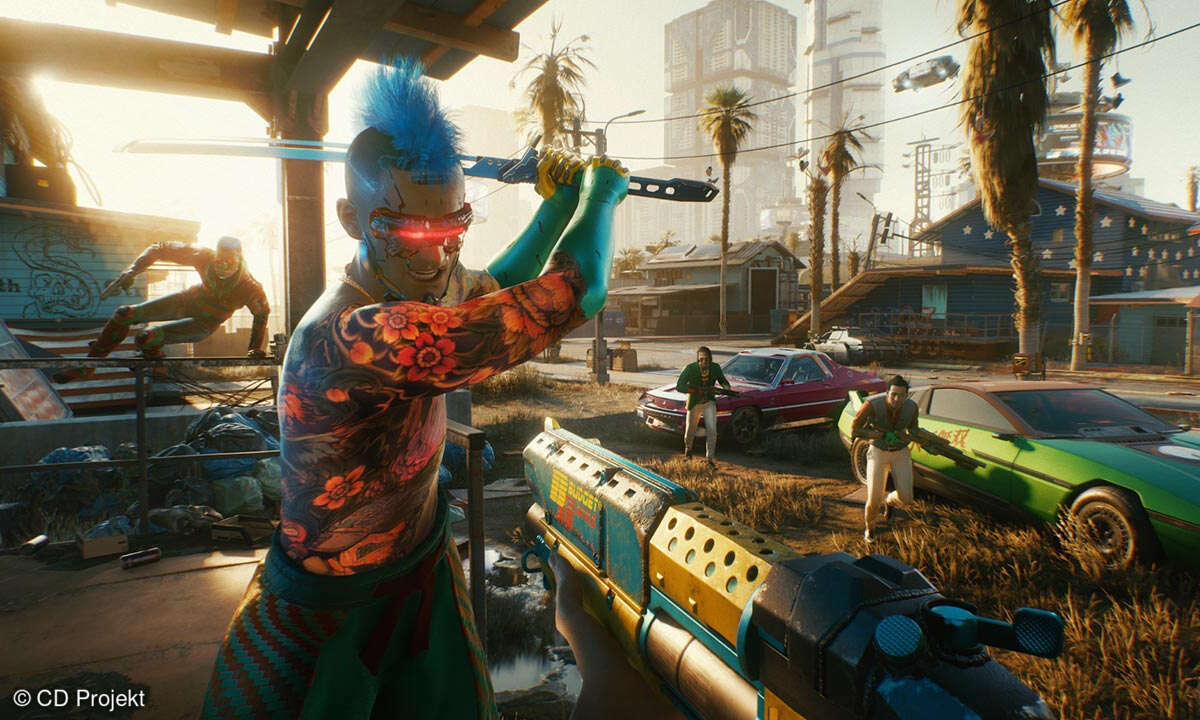Teil 3: CD-Brenn-Software
- CD-Brenn-Software
- Teil 2: CD-Brenn-Software
- Teil 3: CD-Brenn-Software
Nach dem ersten Programmstart fällt die übersichtliche Benutzeroberfläche der Ashampoo CD Recording Suite auf. Wenige Schritte sind nötig, um eine Daten- oder Audio-CD zu brennen....
Nach dem ersten Programmstart fällt die übersichtliche Benutzeroberfläche der Ashampoo CD Recording Suite auf. Wenige Schritte sind nötig, um eine Daten- oder Audio-CD zu brennen.
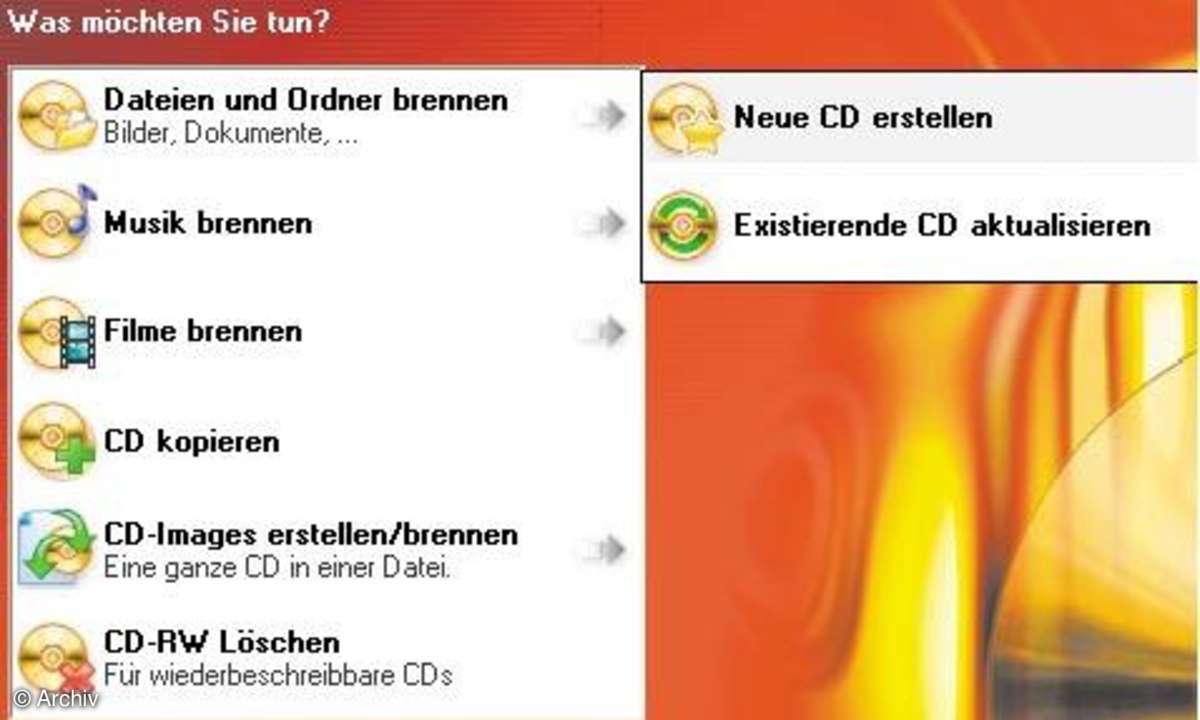
Unter "Was möchten Sie tun?" finden Sie eine Liste aller Möglichkeiten, die Ihnen das Programm bietet. Bewegen Sie den Mauszeiger über "Dateien und Ordner brennen" und warten Sie einen Augenblick. Ein Untermenü wird angezeigt. Wählen Sie "Neue CD erstellen" aus. Hinweis: Mit "Existierende CD aktualisieren" können Sie weitere Daten zu einer vorhandenen Multisession-CD hinzufügen.
Über das nun sichtbare Fenster können Sie Dateien zu Ihrem CD-Projekt hinzufügen. Klicken Sie dazu auf die Schaltfläche "Hinzufügen", wählen Sie die Dateien aus und klicken Sie wiederum auf "Hinzufügen". Einfacher: Ziehen Sie die Dateien per Drag-and-Drop aus einem Windows-Explorer-Fenster in das CD-Recording- Suite-Fenster. Achten Sie darauf, dass die Gesamtgröße aller Dateien den maximal möglichen CD-Umfang nicht überschreitet. Wenn Sie fertig sind, klicken Sie auf "Weiter".
Im Dialog "Schreiboptionen" können Sie nun noch einige Einstellungen vornehmen. Vor allem bei älteren CD-Brennern ist die Option "Erst simulieren, dann brennen" empfehlenswert. Wenn Sie mehrere CD-Brenner besitzen, wählen Sie unter "CD Brenner" das gewünschte Gerät aus. Legen Sie einen CD-Rohling in das Laufwerk ein und klicken Sie auf "Brenne CD", um mit dem Brennen zu beginnen.
Um eine Audio-CD zu erstellen, gehen Sie unter "Was möchten Sie tun?" zum Menüpunkt "Musik brennen" und wählen im Untermenü "Audio-CD erstellen" aus. Die Audio-Dateien fügen Sie am besten wieder per Drag-and-Drop ein. Das können zum Beispiel WAV- oder MP3- Dateien sein. Alles Weitere läuft wie beim Brennen einer Daten-CD.